文章詳情頁
Win10放大鏡視圖改為鏡頭步驟介紹
瀏覽:108日期:2022-12-04 17:27:31
使用Windows的小伙伴有時候在瀏覽一些字體比較小的內容時會使用放大鏡功能,但是使用全屏放大的話有些小伙伴覺得看起來有些不適應,這個時候可以改成鏡頭放大,效果就好多了,下面就跟著小編一起來看看具體設置方法吧。
方法/步驟分享:
1、我們在右下方單擊圖標打開設置找到輕松使用
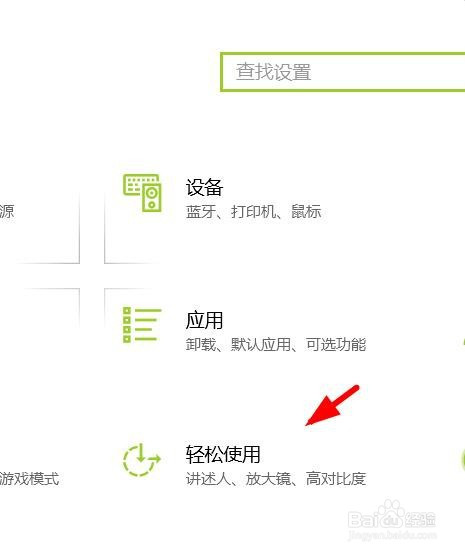
2、我們就可以在輕松使用中找到放大鏡
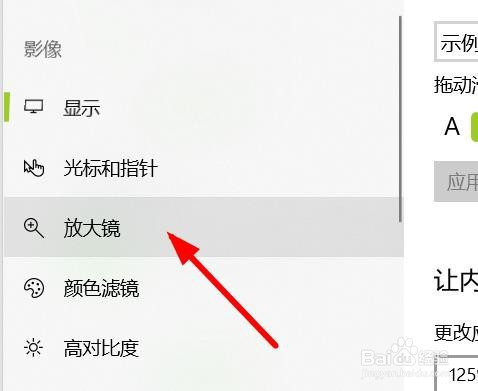
3、這時候我們打開放大鏡

4、在放大鏡中就可以看到視圖
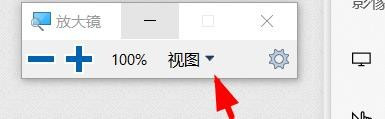
5、我們下拉看到鏡頭選中
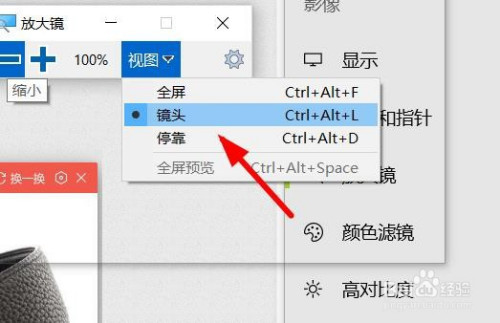
6、我們就發現鼠標的地方顯示鏡頭的效果
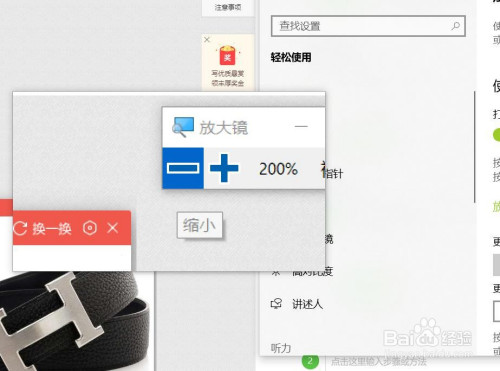
看了這么多,你學會了嗎?想要獲得最新資訊就來IE瀏覽器中文網站!簡單易懂的軟件教程、令人耳目一新的游戲玩法這里統統都有,更多精彩不容錯過!
上一條:win10顯示文件后綴名方法分享下一條:win10防火墻開啟步驟分享
相關文章:
1. win7怎么設置屏幕休眠密碼(win7屏幕保護設置密碼)2. Centos7安裝完畢后無法聯網顯示Server not found如何解決?3. 如何純凈安裝win10系統?uefi模式下純凈安裝win10系統圖文教程4. win10安裝ubuntu速度慢應對步驟分享5. Win10系統鍵盤突然打不出中文字怎么辦?6. 蘋果 macOS 11.7.3 更新導致 Safari 收藏夾圖標無法正常顯示7. centos6.5下kvm環境搭建詳解8. 宏碁Swift 3筆記本如何安裝win7系統 安裝win7系統方法說明9. Win10 1709如何阻止并關閉自動更新?10. Win10錄屏沒畫面怎么辦?Win10錄屏沒畫面的解決方法
排行榜

 網公網安備
網公網安備